昨天我們完成了 XIB 介面的元件擺放與約束,今天要進一步將 XIB 與程式碼做連結,讓使用者能夠透過 Slider 與 TextField 控制顏色變化。
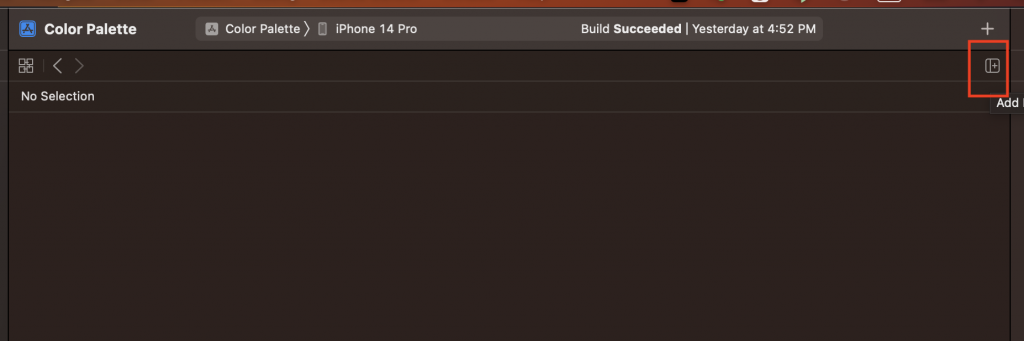
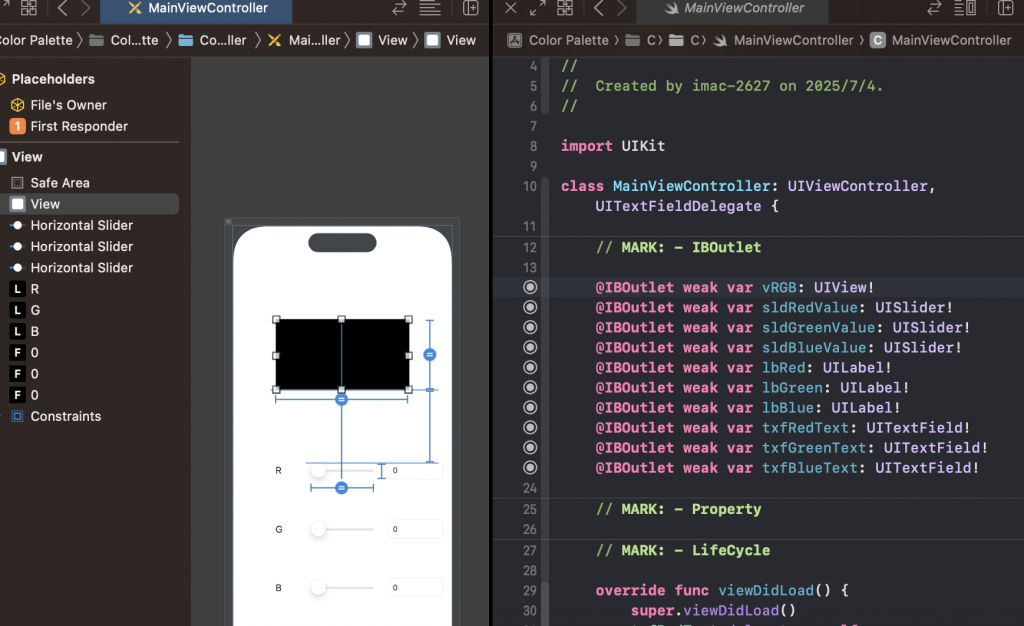
(抱歉用手機拍,因截圖會卡快捷鍵)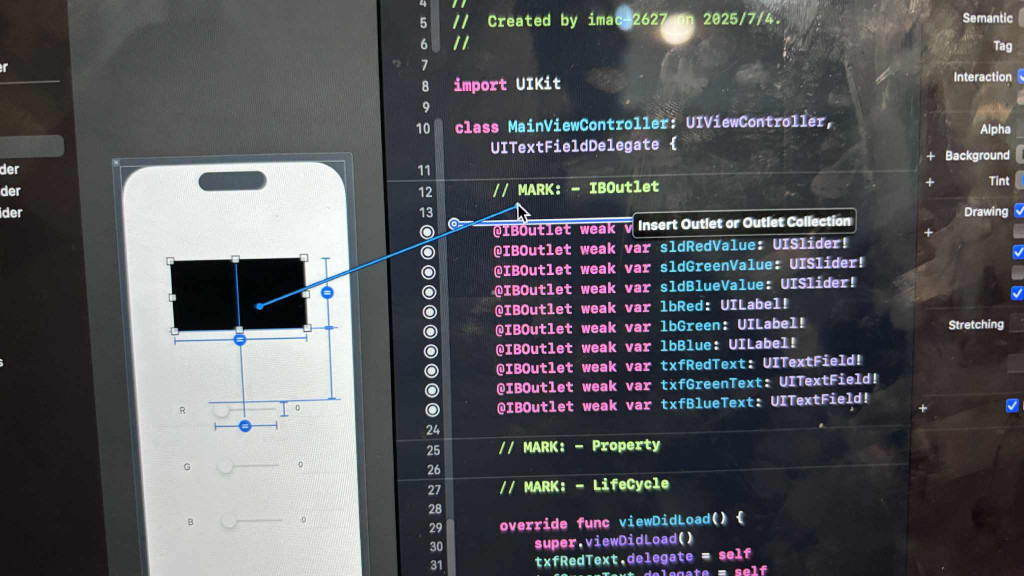
命名規則建議依照功能命名,例如 sldRedValue, lbRed,確保清楚明瞭。
⚠️提醒:一定要用拖曳方式建立連結,不能手動複製貼上,否則 Xcode 無法正確辨識。
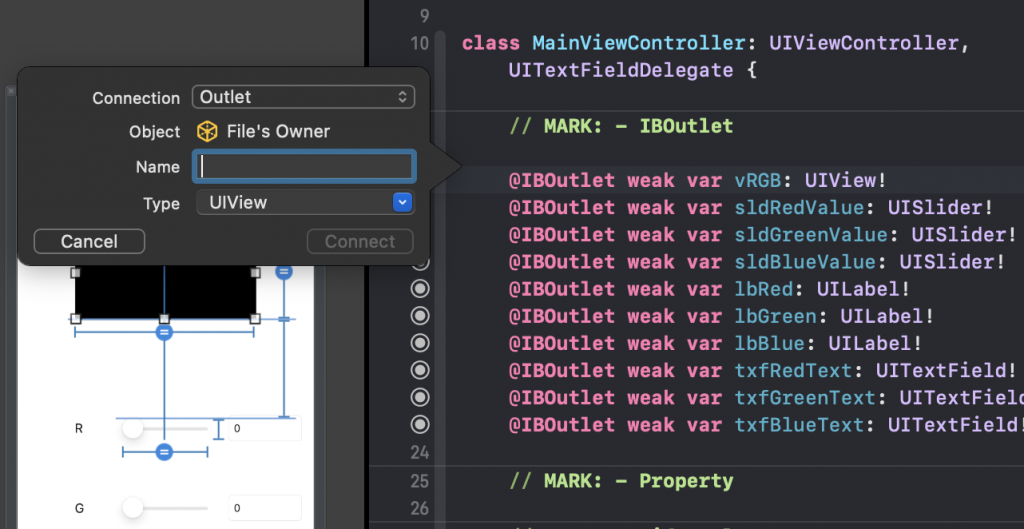
以下是 XIB 與程式碼連結後的 IBOutlet 範例:
@IBOutlet weak var vRGB: UIView!
@IBOutlet weak var sldRedValue: UISlider!
@IBOutlet weak var sldGreenValue: UISlider!
@IBOutlet weak var sldBlueValue: UISlider!
@IBOutlet weak var lbRed: UILabel!
@IBOutlet weak var lbGreen: UILabel!
@IBOutlet weak var lbBlue: UILabel!
@IBOutlet weak var txfRedText: UITextField!
@IBOutlet weak var txfGreenText: UITextField!
@IBOutlet weak var txfBlueText: UITextField!
這些屬性會對應到我們在 XIB 畫面上配置的 UI 元件,接下來就能在程式碼中操作它們。
viewDidLoadoverride func viewDidLoad() {
super.viewDidLoad()
txfRedText.delegate = self
txfGreenText.delegate = self
txfBlueText.delegate = self
}
self,確保能透過 UITextFieldDelegate 來處理輸入。@IBAction func changeSlider(_ sender: UISlider) {
let redValue = Int(sldRedValue.value)
let greenValue = Int(sldGreenValue.value)
let blueValue = Int(sldBlueValue.value)
lbRed.text = "\(redValue)"
lbGreen.text = "\(greenValue)"
lbBlue.text = "\(blueValue)"
txfRedText.text = "\(redValue)"
txfGreenText.text = "\(greenValue)"
txfBlueText.text = "\(blueValue)"
vRGB.backgroundColor = UIColor(
red: CGFloat(redValue) / 255.0,
green: CGFloat(greenValue) / 255.0,
blue: CGFloat(blueValue) / 255.0,
alpha: 1.0
)
}
UIColor 更新顏色預覽區塊 vRGB。func textFieldShouldReturn(_ textField: UITextField) -> Bool {
textField.resignFirstResponder()
let redValue = Int(txfRedText.text ?? "") ?? 0
let greenValue = Int(txfGreenText.text ?? "") ?? 0
let blueValue = Int(txfBlueText.text ?? "") ?? 0
sldRedValue.value = Float(redValue)
sldGreenValue.value = Float(greenValue)
sldBlueValue.value = Float(blueValue)
lbRed.text = "\(redValue)"
lbGreen.text = "\(greenValue)"
lbBlue.text = "\(blueValue)"
vRGB.backgroundColor = UIColor(
red: CGFloat(redValue) / 255.0,
green: CGFloat(greenValue) / 255.0,
blue: CGFloat(blueValue) / 255.0,
alpha: 1.0
)
return true
}
今天我們完成了:
透過這樣的流程,介面上的數值變動能即時反映在顏色顯示區,建立一個簡單的 RGB 調色盤。
//
// MainViewController.swift
// Color Palette
//
// Created by imac-2627 on 2025/7/4.
//
import UIKit
class MainViewController: UIViewController, UITextFieldDelegate {
// MARK: - IBOutlet
@IBOutlet weak var vRGB: UIView!
@IBOutlet weak var sldRedValue: UISlider!
@IBOutlet weak var sldGreenValue: UISlider!
@IBOutlet weak var sldBlueValue: UISlider!
@IBOutlet weak var lbRed: UILabel!
@IBOutlet weak var lbGreen: UILabel!
@IBOutlet weak var lbBlue: UILabel!
@IBOutlet weak var txfRedText: UITextField!
@IBOutlet weak var txfGreenText: UITextField!
@IBOutlet weak var txfBlueText: UITextField!
// MARK: - Property
// MARK: - LifeCycle
override func viewDidLoad() {
super.viewDidLoad()
txfRedText.delegate = self
txfGreenText.delegate = self
txfBlueText.delegate = self
setupUI()
}
// MARK: - UI Setting
func setupUI() {
// 初始化UI元件
updateColorView()
}
// MARK: - IBAction
// vRGB 顏色控制
@IBAction func updateColorView(_ sender: Any) {
vRGB.backgroundColor = UIColor(
// 正確將 0-255 的值轉換為 0-1 的範圍
red: CGFloat(sldRedValue.value) / 255.0,
green: CGFloat(sldGreenValue.value) / 255.0,
blue: CGFloat(sldBlueValue.value) / 255.0,
alpha: 1
)
}
// slider
@IBAction func sliderToText(_ sender: UISlider) {
// 紅綠藍三個顏色數值的顯示,顯示在 TextField
txfRedText.text = "\(Int(sldRedValue.value))"
txfGreenText.text = "\(Int(sldGreenValue.value))"
txfBlueText.text = "\(Int(sldBlueValue.value))"
// 呼叫 View,將 Slider 的值傳入 vRGB 讓他顯示顏色
updateColorView(sender)
}
// 會有三個部分一樣邏輯的 Code 來分別控制三種顏色
@IBAction func textToSlider(_ sender: UITextField) {
// 紅色
if let redStringValue = txfRedText.text {
// 限制輸入的值只能用數字
if let redIntValue = Int(redStringValue) {
// 限制最高255,超過255會自動變成255,最低0
let redValue = max(0, min(255, redIntValue))
sldRedValue.setValue(Float(redValue), animated: true)
txfRedText.text = "\(redValue)"
} else {
// 如果不是數字的話會自動歸0
sldRedValue.setValue(0, animated: true)
txfRedText.text = "0"
}
} else {
// 沒有輸入值的話也是0
sldRedValue.setValue(0, animated: true)
}
// 綠色
if let greenStringValue = txfGreenText.text {
// 限制輸入的值只能用數字
if let greenIntValue = Int(greenStringValue) {
// 限制最高255,超過255會自動變成255,最低0
let greenValue = max(0, min(255, greenIntValue))
sldGreenValue.setValue(Float(greenValue), animated: true)
txfGreenText.text = "\(greenValue)"
} else {
// 如果不是數字的話會自動歸0
sldGreenValue.setValue(0, animated: true)
txfGreenText.text = "0"
}
} else {
// 沒有輸入值的話也是0
sldGreenValue.setValue(0, animated: true)
}
// 藍色
if let blueStringValue = txfBlueText.text {
// 限制輸入的值只能用數字
if let blueIntValue = Int(blueStringValue) {
let blueValue = max(0, min(255, blueIntValue))
sldBlueValue.setValue(Float(blueValue), animated: true)
txfBlueText.text = "\(blueValue)"
} else {
// 如果不是數字的話會自動歸0
sldBlueValue.setValue(0, animated: true)
txfBlueText.text = "0"
}
} else {
// 沒有輸入值的話也是0
sldBlueValue.setValue(0, animated: true)
}
// 以上程式執行完之後,呼叫 updateColorView,令 vRGB 做改變
updateColorView(sender)
}
// MARK: - Function
func textFieldShouldReturn(_ textField: UITextField) -> Bool {
// 令用戶按下 Return(Enter) 鍵時會立即輸入,並隱藏鍵盤
textField.resignFirstResponder()
// 在 TextField 輸入值之後 同步我的 Slider
textToSlider(textField)
return true
}
// MARK: - Extensions
}
